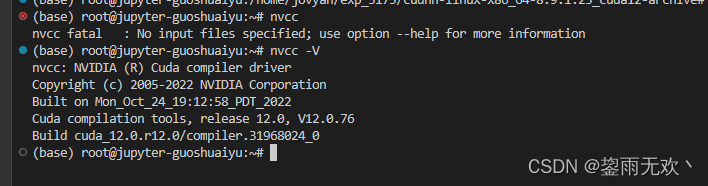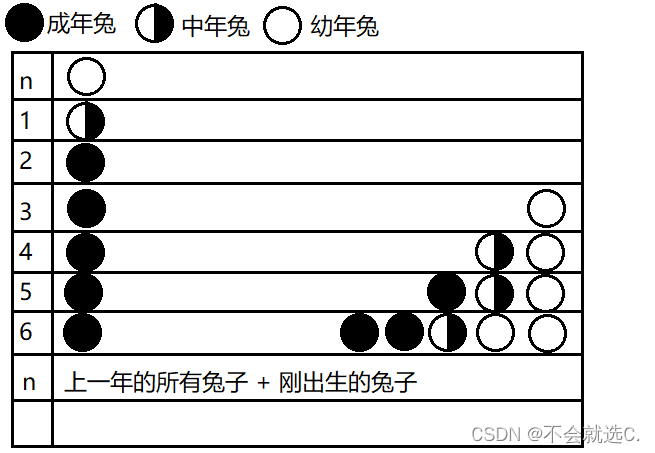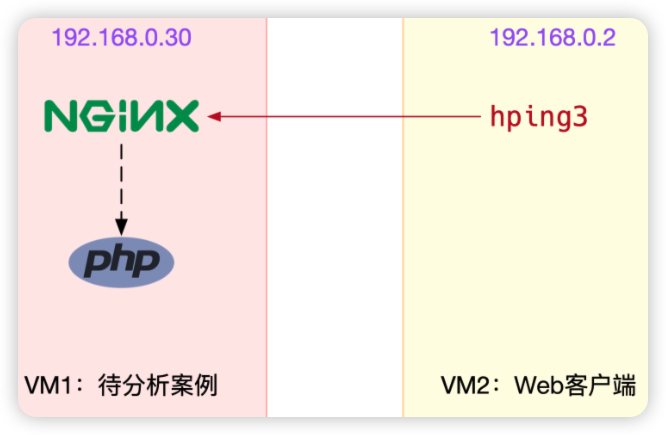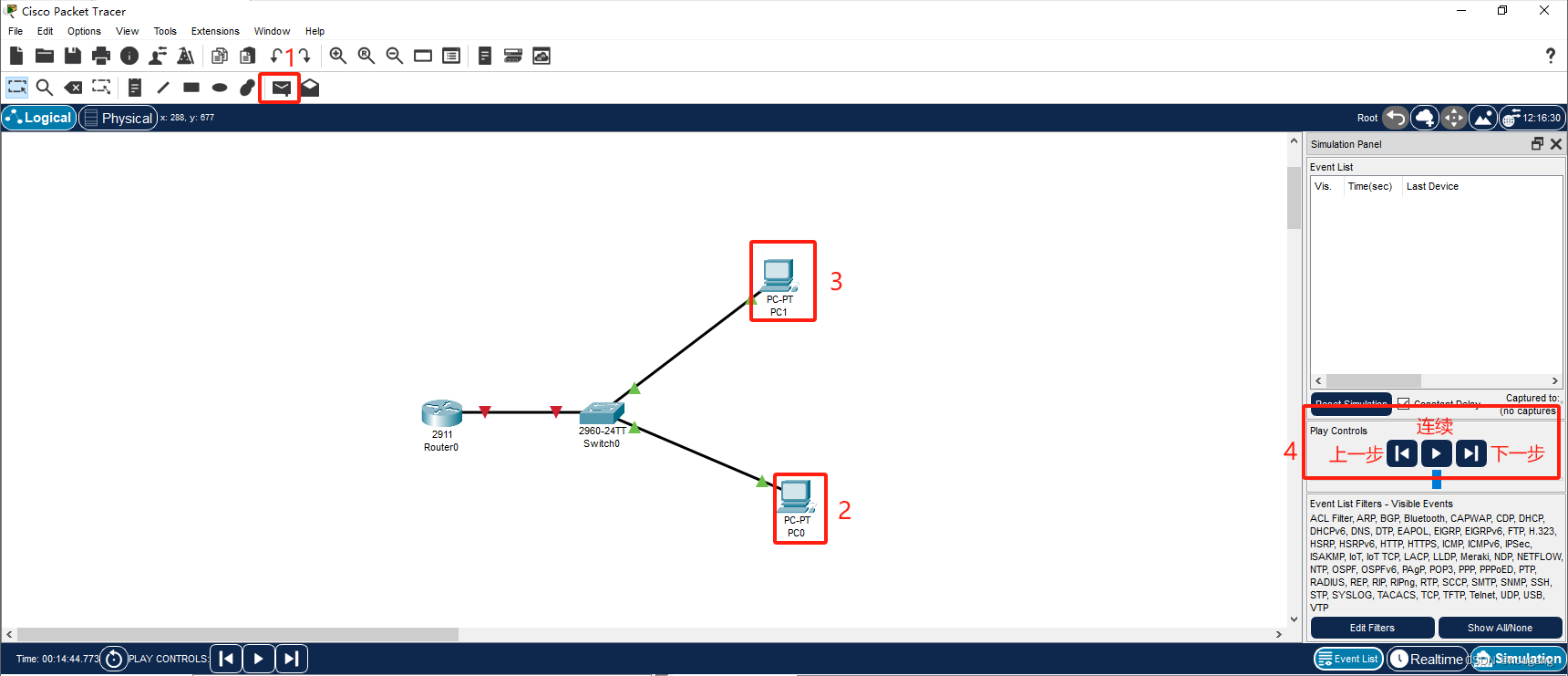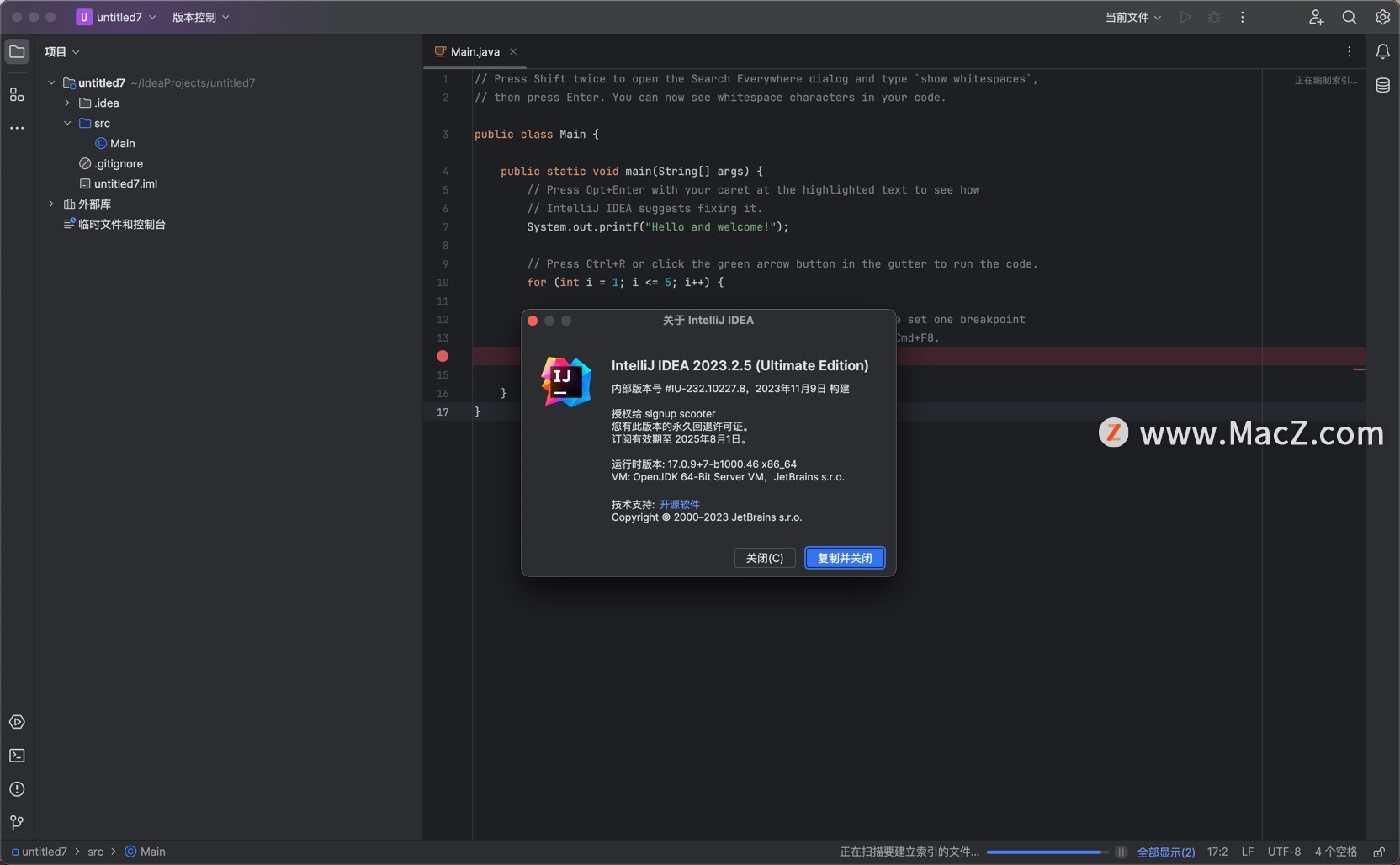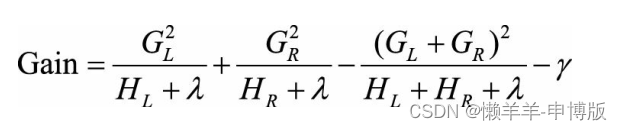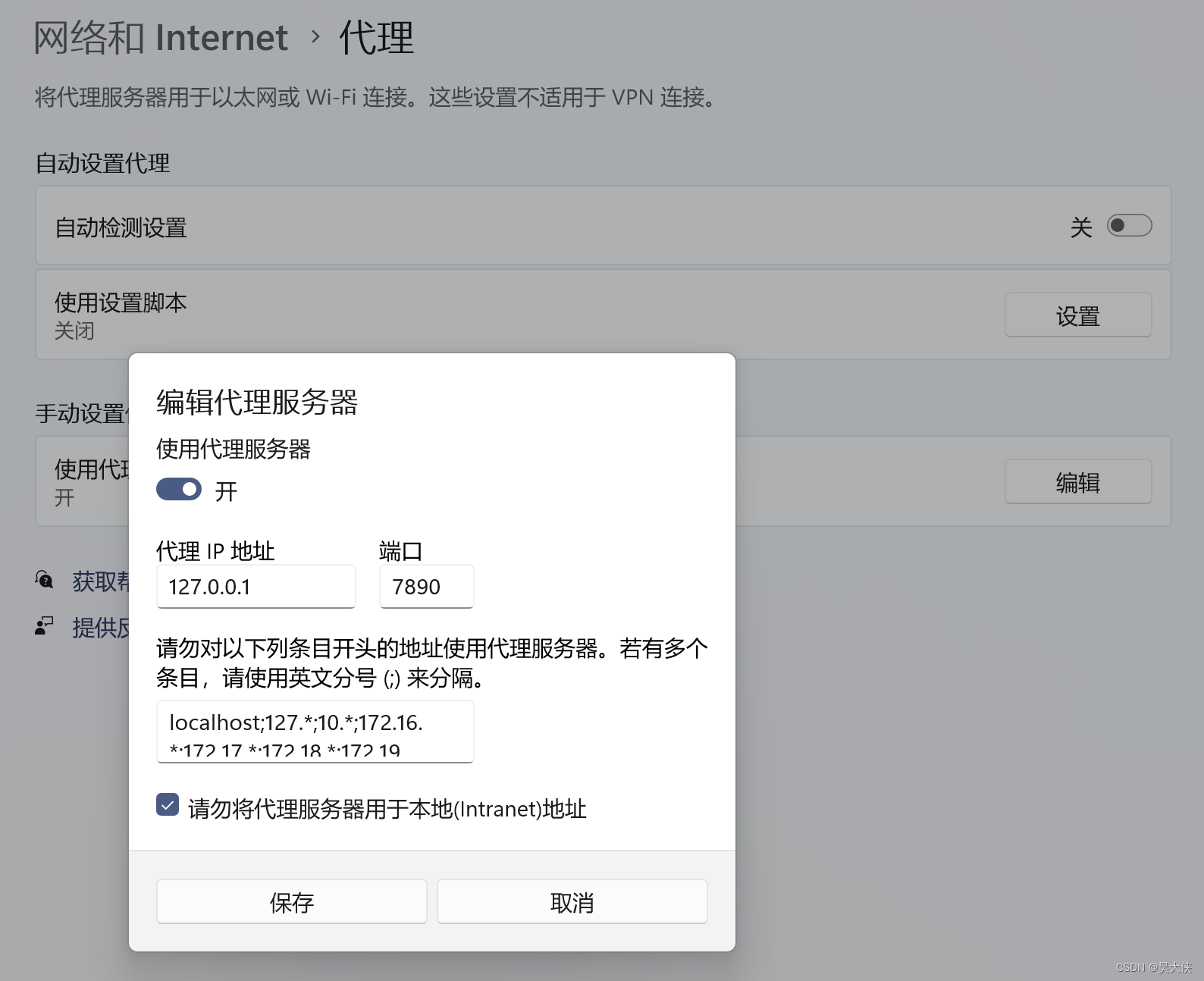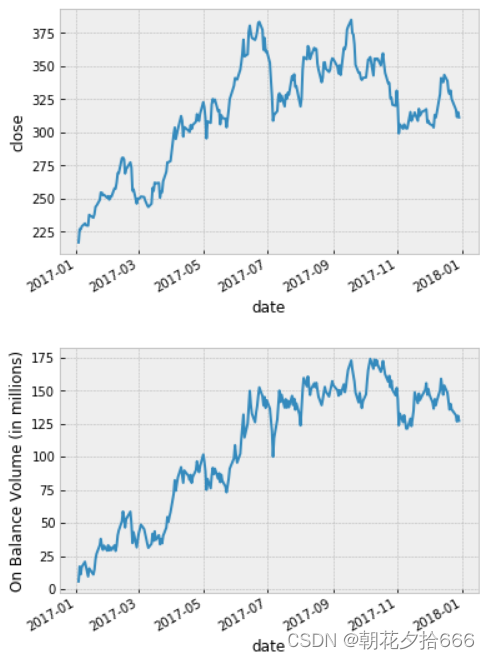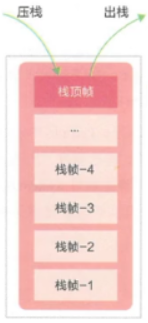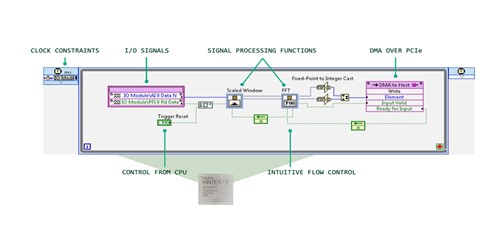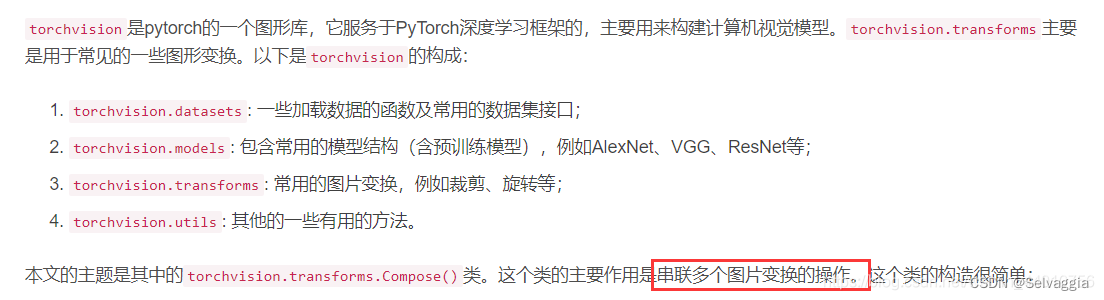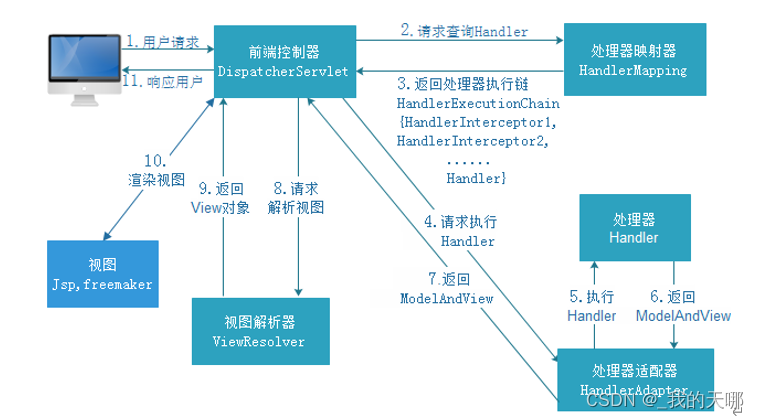写在前面
先检查自己有没有安装使用wget的命令,没有的话输入下面命令安装:
apt-get install wget -y
查看gcc的安装
sudo apt install gcc #安装gcc
gcc --version #查看gcc是否安装成功
#若上述命令不成功使用下面的命令尝试之后再执行上面的命令
sudo apt-get install libglib2.0-dev #报错使用此命令进行依赖库安装
sudo apt-get update #更新一下软件资源
apt update -y
sudo apt install gcc --fix-missing #更新一下软件资源
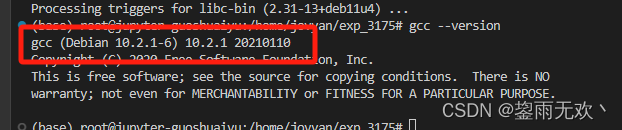
一、检查本机是否有CUDA工具包,输入nvcc -V:

二、安装cuda
[1] CUDA工具包:https://developer.nvidia.com/cuda-toolkit-archive
[2] cuDNN库:https://developer.nvidia.com/rdp/cudnn-archive
1.在命令行输入nvidia-smi查看显卡驱动版本也就是最高支持的CUDA工具包版本。
例如,本机可安装12.0及以下的CUDA工具包:
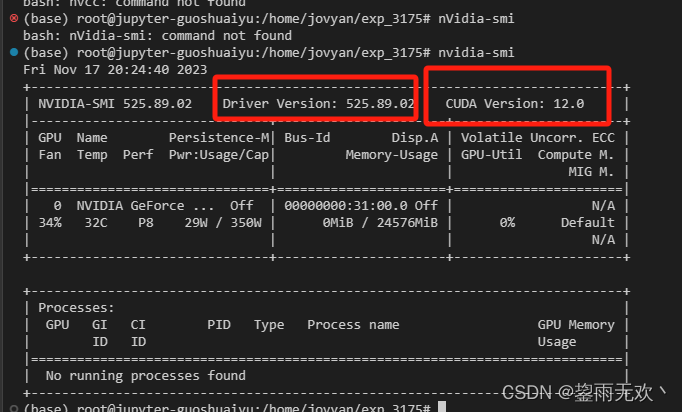
2.在nvidia官网选择对应版本的CUDA工具包并选择你的机器配置,我们就选择12.0版本下载
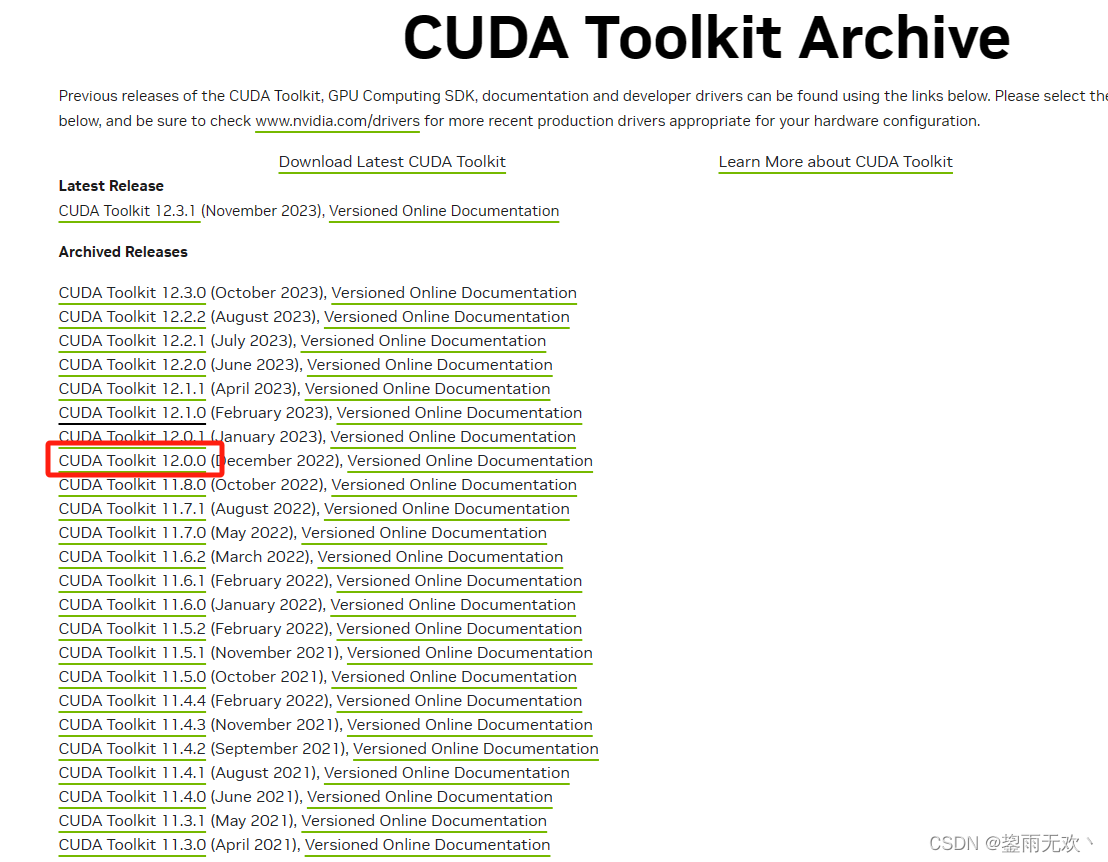
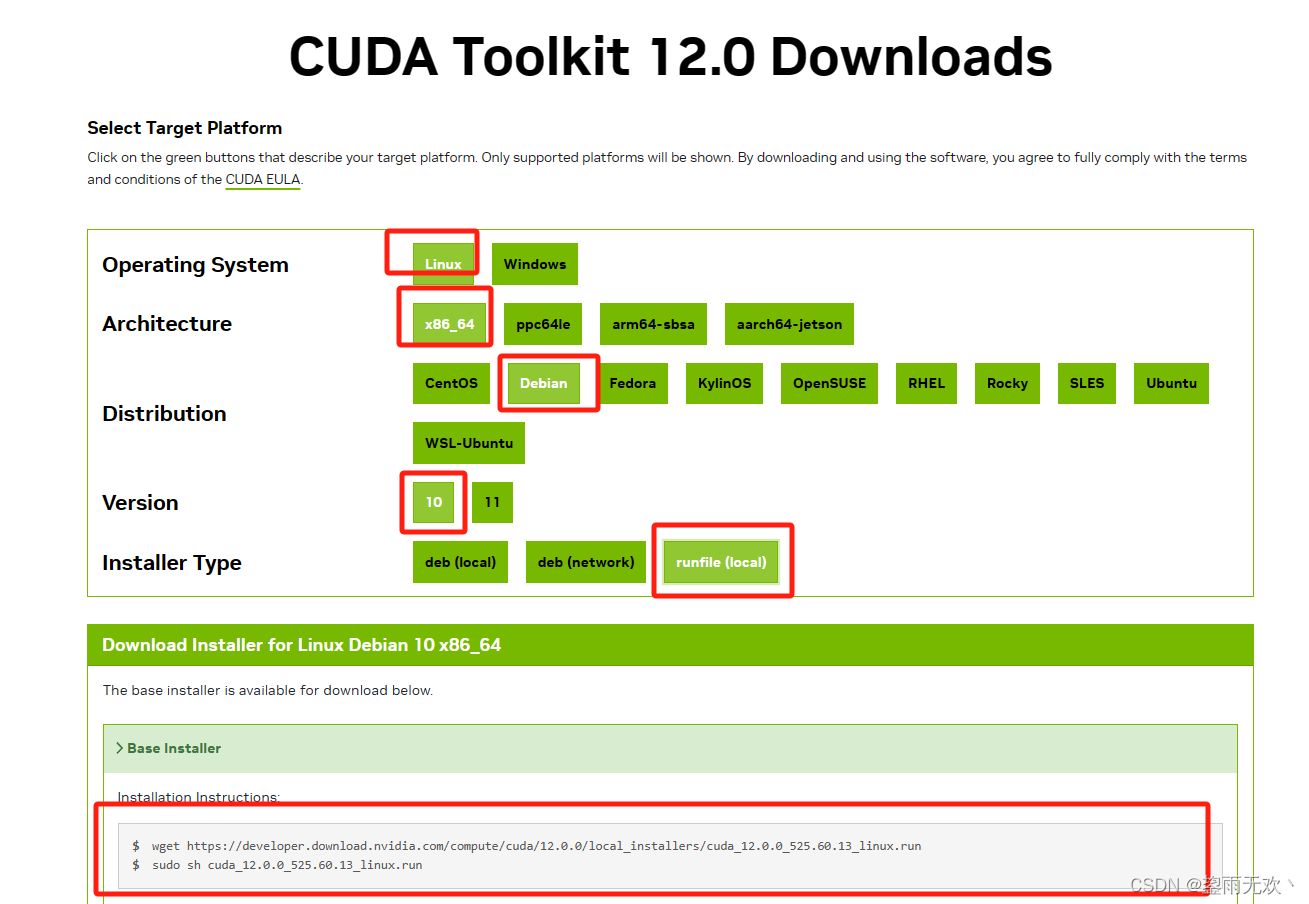
3.在终端执行如下命令
wget https://developer.download.nvidia.com/compute/cuda/12.0.0/local_installers/cuda_12.0.0_525.60.13_linux.run
sudo sh cuda_12.0.0_525.60.13_linux.run
1)第一行命令下载安装包
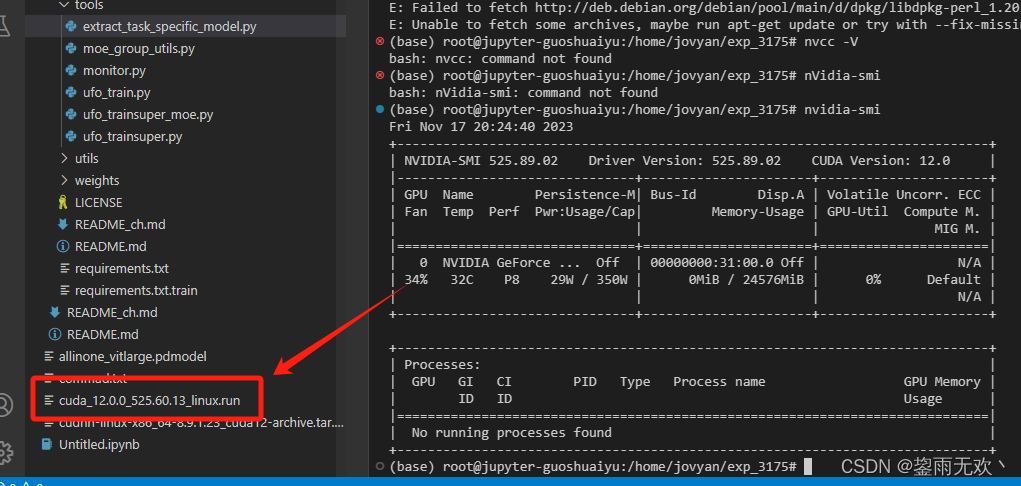
2)使用第二行sudo sh命令需要提前下载gcc库,此过程会有点慢有点卡,耐心等待,出现界面之后卡了把终端框往下拉拉…

键入accept确认
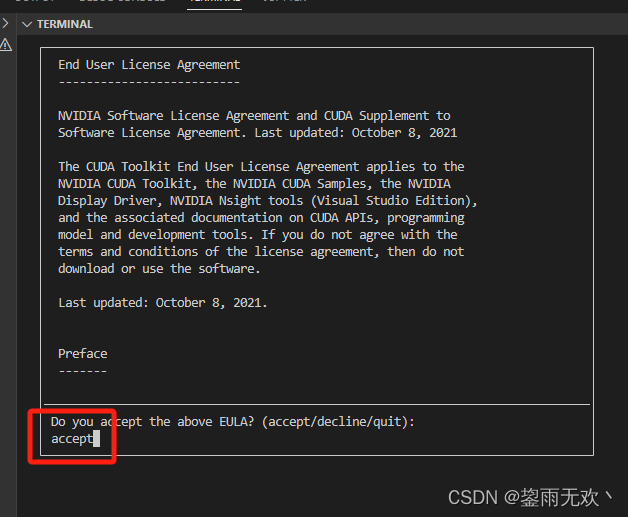
我们已经有驱动了,这里取消安装驱动,上下键和回车键选择。
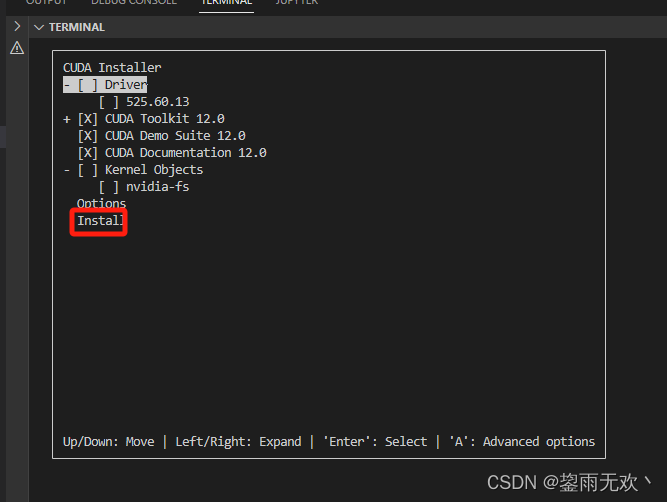
稍作等待,出现以下提示信息就安装好了,可以看到CUDA安装到了/usr/local/cuda-12.0/
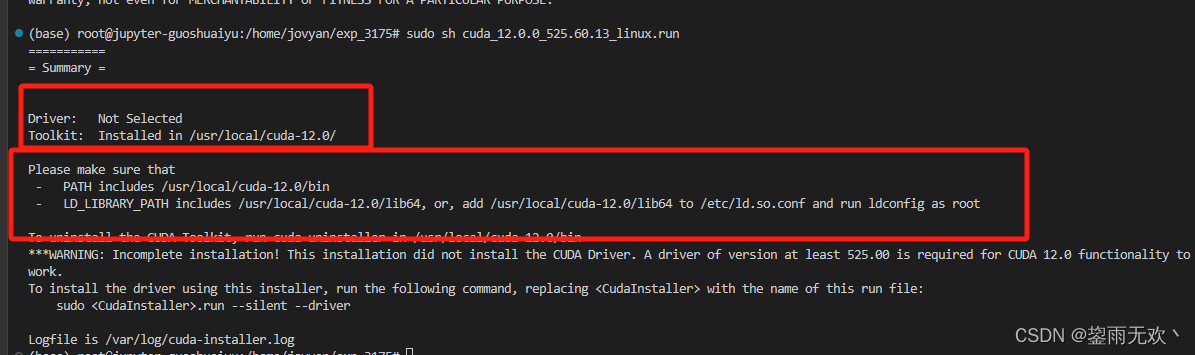
4.修改环境变量
1)打开配置文件
# 打开bashrc配置文件
vi ~/.bashrc2)在配置文件末尾加上:
# cuda env
export CUDA_HOME=$CUDA_HOME:/usr/local/cuda-12.0
export PATH=$PATH:/usr/local/cuda-12.0/bin
export LD_LIBRARY_PATH=$LD_LIBRARY_PATH:/usr/local/cuda-12.0/lib64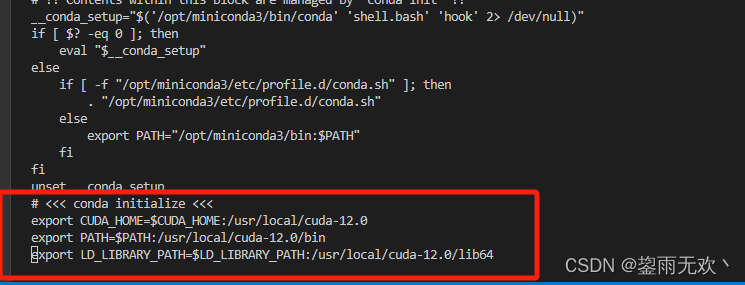
执行wq,保存退出
3)source 一下配置文件
source ~/.bashrc5.检查是否安装完成
使用nvcc -V和nvidia-smi检查CUDA是否安装完成,出现以下提示代表安装完成
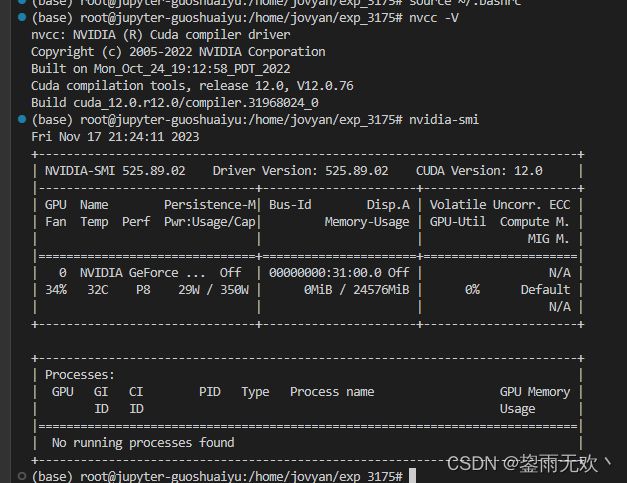
编译并执行CUDA样例程序,出现pass代表CUDA和GPU正常运行:
cd cd /usr/local/cuda-12.0/extras/demo_suite/
sudo make
./deviceQuery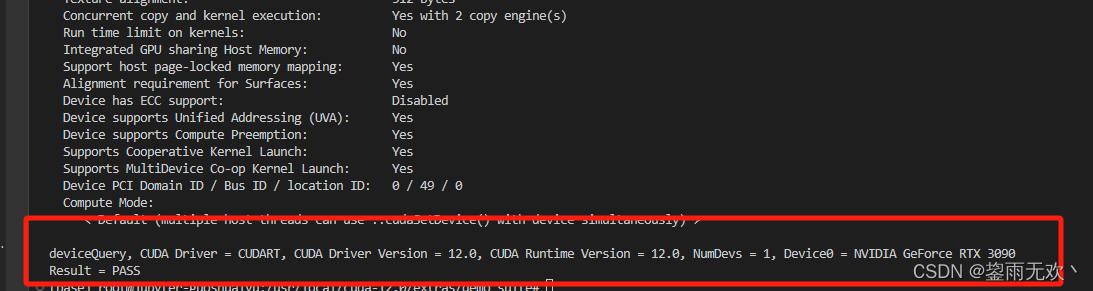
三.安装cudnn
1.根据安装的CUDA工具包版本在官网选择适合版本的cuDNN,本文安装的CUDA版本是12.0,就选择与之对应的cuDNN v8.9.1,选择Local Installer for Linux x86_64 (Tar)。

2.复制cuDNN库的链接,使用wget下载或者下载到自己电脑之后再传到服务器上。
3.解压cuDNN文件,并进入解压出的文件夹,拷贝文件到/usr/local/cuda-12.0中
tar -xvf cudnn-linux-x86_64-8.9.1.23_cuda12-archive.tar.xz #解压文件cd cudnn-linux-x86_64-8.9.1.23_cuda12-archive sudo cp lib/* /usr/local/cuda-12.0/lib64/ #复制文件sudo cp include/* /usr/local/cuda-12.0/include/sudo chmod a+r /usr/local/cuda-12.0/lib64/* #赋予权限sudo chmod a+r /usr/local/cuda-12.0/include/*
4.查看cuDNN版本cat /usr/local/cuda/include/cudnn_version.h | grep CUDNN_MAJOR -A 2

上述教程为这台机器上的所有用户安装了CUDA和cuDNN,我们切一下普通用户查看nvcc是否能用